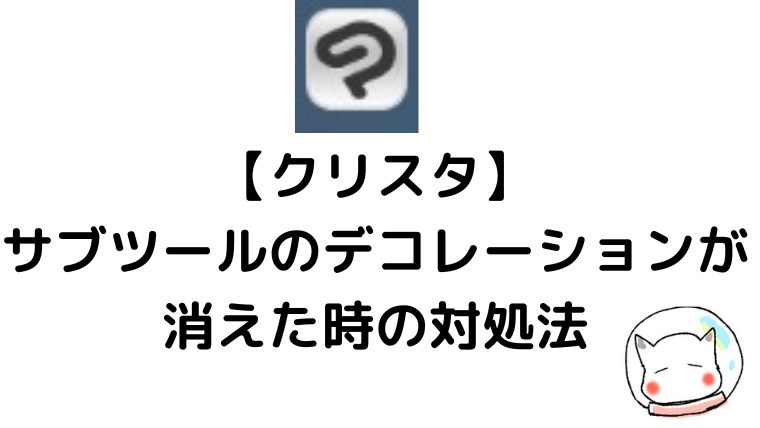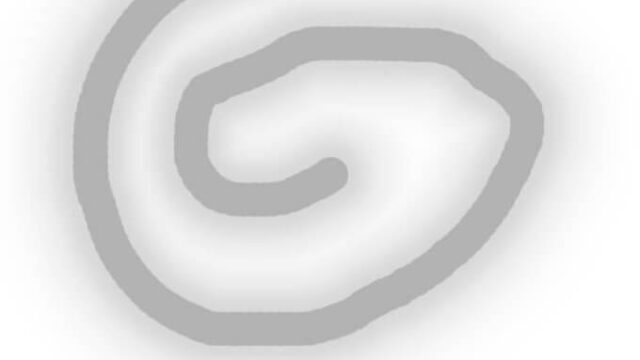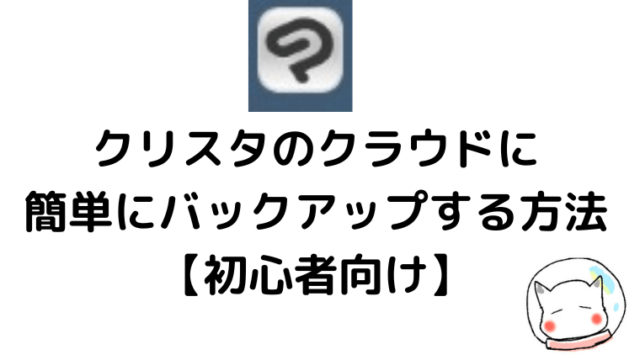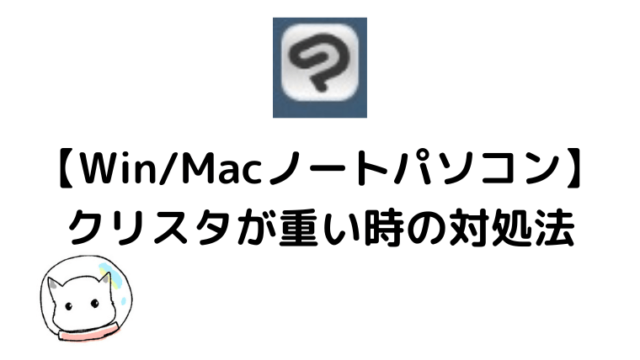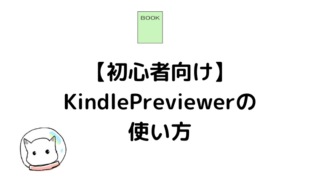クリスタに最初から入ってるデコレーション。そのサブツールが消えた時は、初期サブツールの追加やダウンロードで簡単に元に戻せます。
ここでは
・デコレーションのサブツールが表示されない場合
・デコレーションサブツールの一部がない場合
・クリスタのアップデート後・ツール初期化後にデコレーションツールの一部がなくなった場合
のパターンに分けて解説しています。使用環境はPC(Windows11)、クリスタVer2.06です。
デコレーションのサブツールが表示されない場合
ツール(ペン・鉛筆等がある場所)の「デコレーション」アイコンを選択します
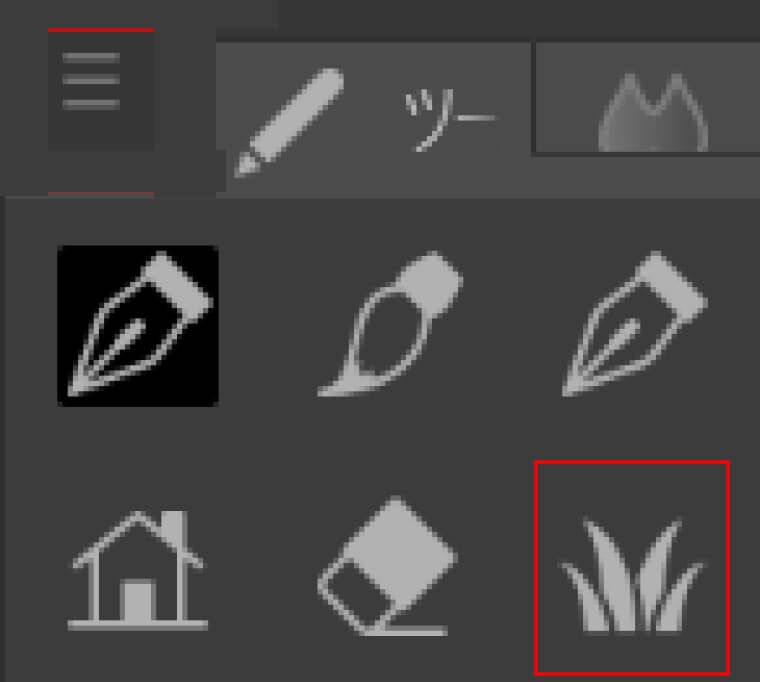
初期設定のままなら、エアブラシの下(横)にあると思います
デコレーションアイコンを押した後、上部メニューのウィンドウ>サブツール(デコレーション)にチェックを入れます。
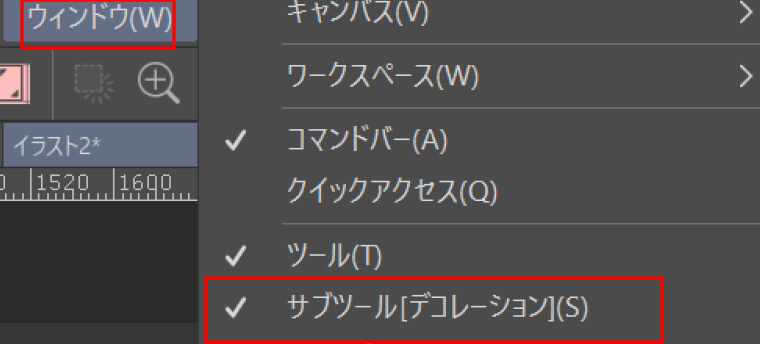
これでサブツール(デコレーション)が表示されます。
デコレーションツールの一部がない場合
デコレーションツールには「服飾」「カケアミ」等が入ってますが、その一部がいつの間にか消えてることがあります。戻し方は下記の通りです。
1.サブツール(デコレーション)から、サブツールを追加するをクリック
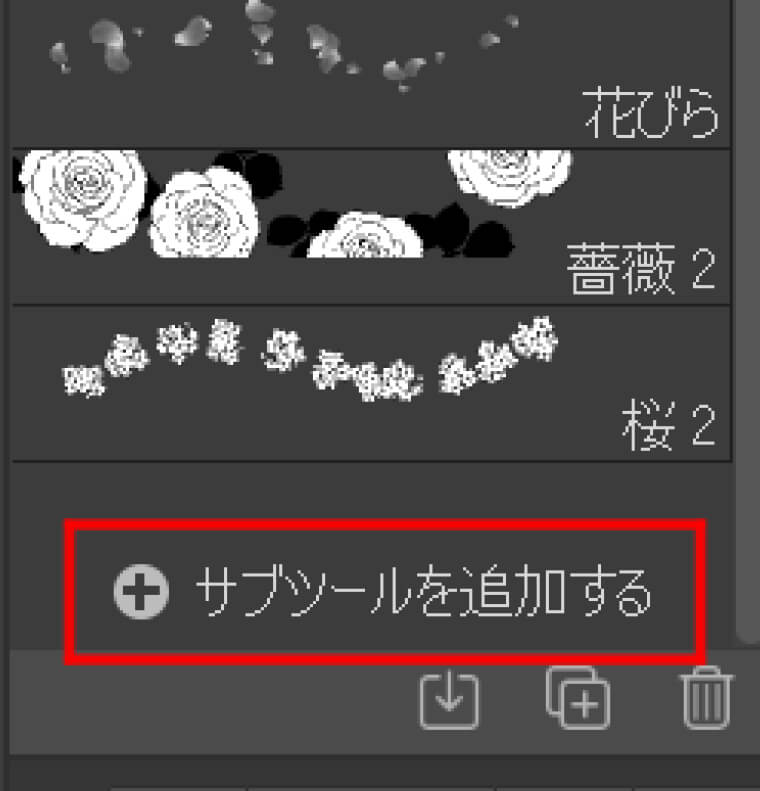
2.左メニューからダウンロードした素材を選択>右側の画面から、復元したいデコレーションツールを選択>OKをクリックします。
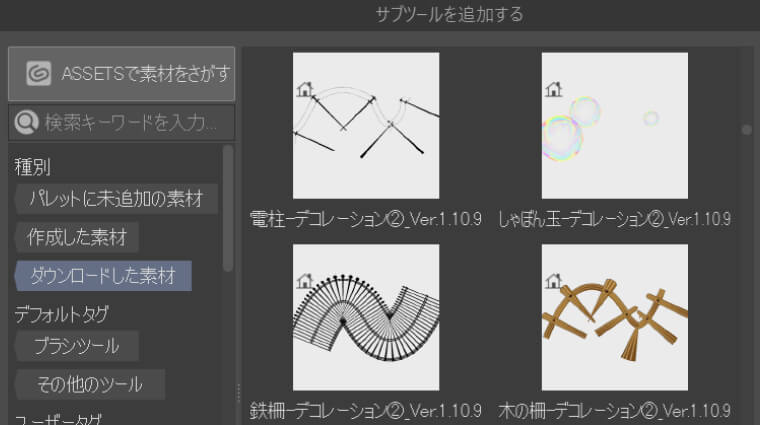
CLIP STUDIO PAINTに初めから入っていたデコレーションツールがない時は、サブツール(デコレーション)を選択>初期サブツールを追加をクリック
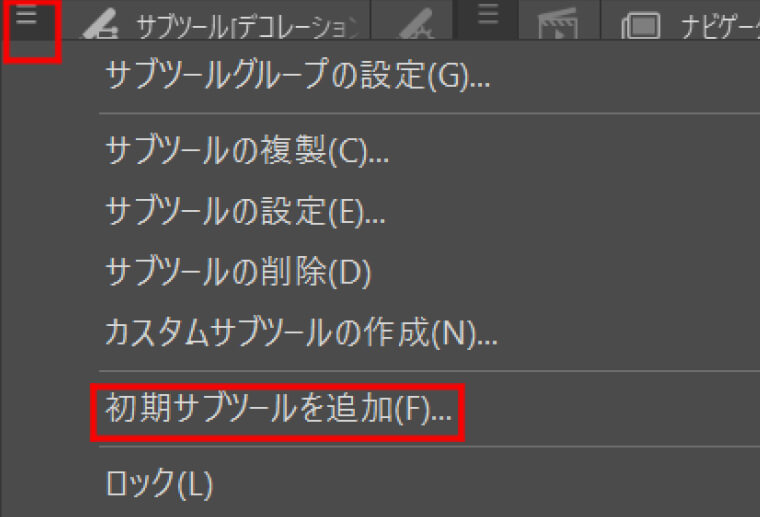
左メニューからデコレーションを選択して、復元したいデコレーションツールをクリック>右側の「追加」ボタンを押して完了です。
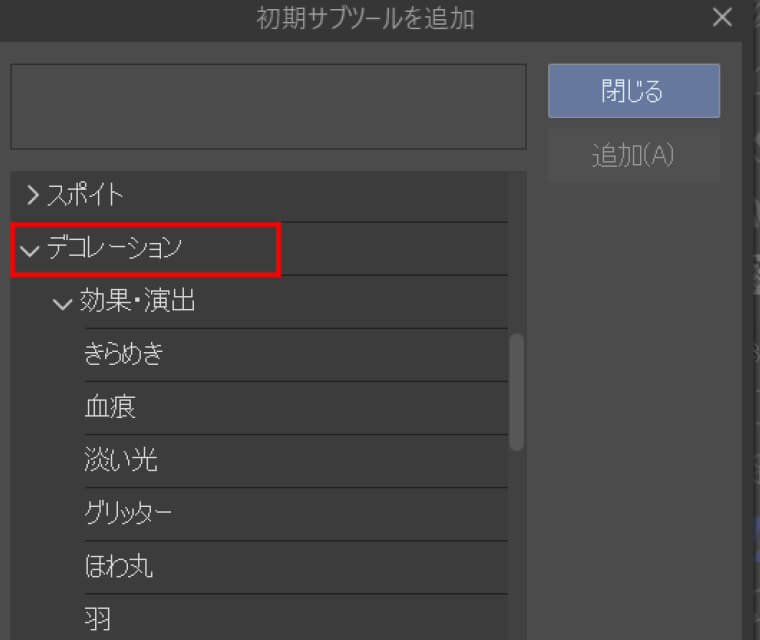
クリスタのアップデート後・ツール初期化後にデコレーションツールの一部がなくなった場合
CLIP STUDIO PAINTのVer.1.10.10から、デコレーションの初期収録サブツールが変わり、「星A」「きらめきA」などのデコレーションツールが削除されました。
これらはクリスタのアップデート後、ツール初期化後に消えている事があります。
下記のリンクからダウンロードして、読みこんでください(2種類あります)
デコレーションVer2
CLIPSTUDIOでダウンロードする場合は
CLIP STUDIOを起動>左メニューの「素材を探す」を選択>「デコレーション①_Ver.1.10.9」と入力すると、出てきます。
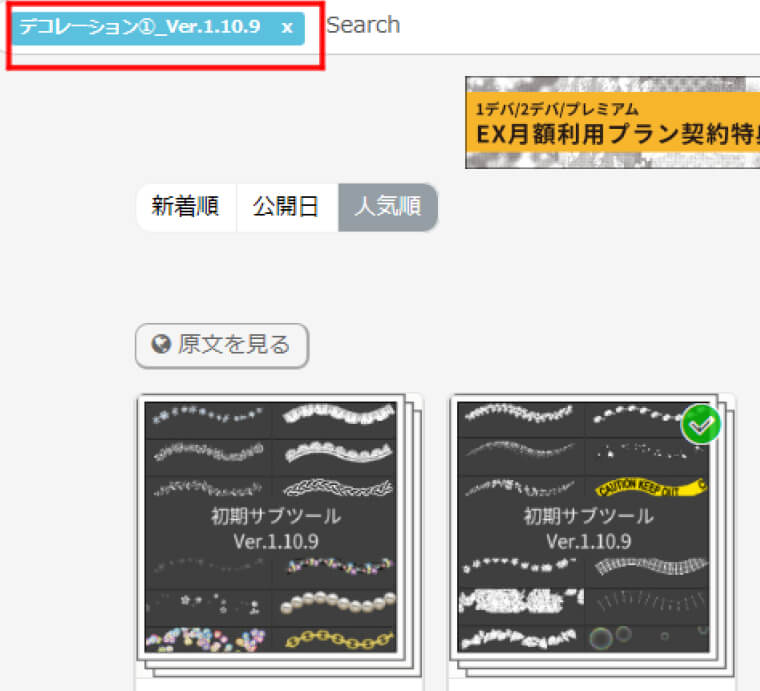
たまに違うツールが出てくる時もあるから、作者がクリスタ公式になってるか確認してね。
以上が、消えたデコレーションサブツールの対処法です。お疲れ様でした。
■クリスタおおすすめ記事